يوفر لك Business Contact Manager for Outlook 2010 أدوات تساعدك على عرض حالة عملك. تشمل هذه الأدوات الأداتين الذكيتين قمع المبيعات وقنوات المبيعات اللتين تمثلان بيانات من سجلات فرصة بتنسيق رسومات.
تقدم الأداة الذكية قمع المبيعات "لقطة" عن مبيعاتك المرتقبة. وهي ترسم مخططاً لعدد فرص المبيعات المتوقعة خلال كل مرحلة من مراحل المبيعات بحيث تتمكن من تحديد أي تباطؤ محتمل، واتخاذ القرار الخاص بتحديد النقاط التي يجب أن يوليها فريق العمل اهتمامه للحفاظ على مستوى المبيعات المطلوب.
في حين يحدد قمع المبيعات كيفية تحرك فرص المبيعات خلال عملية المبيعات، فإن قنوات المبيعات تظهر مدى اقترابك من تحقيق أهدافك في المبيعات عن طريق رسم مخطط لمدى التقدم (استناداً إلى معايير مثل تواريخ الإغلاق المستهدفة أو الإيرادات المستهدفة) لفرص المبيعات المتاحة.
لعرض البيانات في الأدوات الذكية للمبيعات، أنشئ سجل "فرصة مبيعات" لكل فرصة من فرص المبيعات، وقم بتزويد السجلات بأحدث المعلومات الخاصة بمراحل المبيعات والمواعيد النهائية.
تركز هذه المقالة على عرض الأداتين الذكيتين قمع المبيعات وقنوات المبيعات وتفسيرهما.
ماذا تريد أن تفعل؟
عرض الأداة الذكية "قمع المبيعات" وتفسيرها
في جزء التنقل ضمن Business Contact Manager، انقر فوق المبيعات. تظهر الأداة الذكية قمع المبيعات في الجزء العلوي من مساحة عمل.
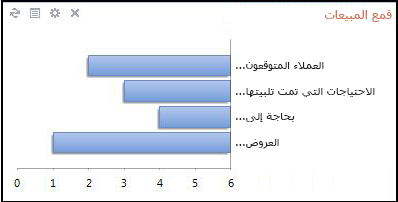
تلميحات:
-
مرّر الماوس فوق التسميات لعرض نص التسمية بالكامل.

-
مرّر الماوس فوق الأشرطة الموجودة في المخطط لعرض البيانات المحددة التي تم تمثيلها.
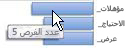
لتفسير "قمع المبيعات"، خذ في الاعتبار التفاصيل التالية:
-
يمثل كل شريط مرحلة مختلفة في عملية المبيعات.
-
يمكن أن يمثل طول الشريط أحد العوامل الثلاثة التالية: عدد فرص المبيعات، أو الإيرادات المحتملة (الأموال الناتجة من المبيعات)، أو إجمالي هامش الربح (الفارق بين إجمالي الإيرادات وتكلفة السلع المباعة).
عرض الأداة الذكية "قنوات المبيعات" وتفسيرها
في جزء التنقل ضمن Business Contact Manager، انقر فوق المبيعات. تظهر الأداة الذكية قنوات المبيعات في الجزء العلوي من مساحة عمل.
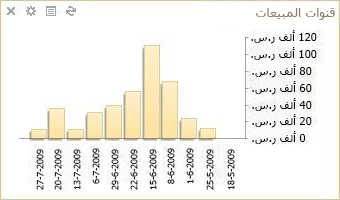
لتفسير قنوات المبيعات، خذ في الاعتبار التفاصيل التالية:
-
تعد "قنوات المبيعات" طريقة عرض مجمع لفرص المبيعات المتاحة استناداً إلى تاريخ إغلاق. على سبيل المثال، في الرسم التوضيحي أعلاه، يمثل عدد فرص المبيعات المتاحة والتي سيتم إغلاقها في 15/6/09، إيرادات محتملة تبلغ حوالى 115000 ر.س.
-
يمثل كل شريط مدة زمنية تبلغ أسبوعاً أو شهراً أو ربع سنة.
-
يمكن أن يمثل طول الشريط أحد العوامل الثلاثة التالية: عدد فرص المبيعات، أو الإيرادات المحتملة (الأموال الناتجة من المبيعات بالآلاف)، أو إجمالي هامش الربح (الفارق بين إجمالي الإيرادات وتكلفة السلع المباعة).
تغيير المعلومات المعروضة في الأدوات الذكية للمبيعات
-
ضمن الأداة الذكية، انقر فوق الزر خيارات

يظهر الجزء خيارات.
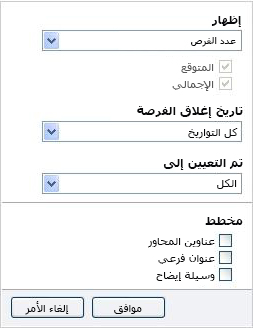
-
ضمن الحقل إظهار، حدد المعلومات التي تريد عرضها:
-
عدد فرص المبيعات. يعرض هذا الخيار عدد فرص المبيعات في كل مرحلة من مراحل المبيعات (قمع المبيعات) أو الإطارات الزمنية (قنوات المبيعات).
-
الإيرادات. يعرض هذا الخيار الإيرادات المحتملة التي تتضمنها كل مرحلة مبيعات أو إطار زمني. يمكنك بعد ذلك اختيار عرض الإيراد المتوقع أو الإيراد الإجمالي أو كليهما.
-
إجمالي هامش الربح. يعرض هذا الخيار إجمالي هامش الربح المحتمل لكل مرحلة مبيعات أو إطار زمني. إن إجمالي هامش الربح يساوي إجمالي الأرباح ناقص المصاريف التي أنفقت على إنتاج المنتج أو الخدمة. يمكنك بعد ذلك اختيار عرض إجمالي هامش الربح المتوقع أو هامش الربح الإجمالي أو كليهما.
-
-
حدد إطاراً زمنياً.
-
بالنسبة إلى قمع المبيعات، يمكنك عرض المعلومات حسب الإطار الزمني الذي سيتم إغلاق فرصة المبيعات فيه، أي في مدة 30 أو 90 أو 180 أو 365 يوماً.
-
بالنسبة إلى قنوات المبيعات، يمكنك عرض المعلومات حسب الفاصل الزمني الذي تختاره، والذي قد يبلغ أسبوعاً أو شهراً أو ربع سنة.
-
-
قم بتصفية البيانات الخاصة بموظف معين عن طريق النقر فوق الاسم الموجود في القائمة تم التعيين إلى.
ملاحظة: يعدّ الموظفون الذين تم تضمينهم في هذه القائمة الأشخاص الذين شاركت معهم قاعدة بياناتك.
-
أضف تسميات إلى الأداة الذكية.
-
عناوين المحاور. يعرض هذا الخيار تسميات المحورين س وص.
-
عنوان فرعي. يعرض هذا الخيار تسمية لنوع البيانات المعروضة في المخطط. على سبيل المثال، الإيرادات من فرص المبيعات.
-
وسيلة إيضاح. يوفر هذا الخيار تفسيراً لما تمثله الأشرطة.
-










